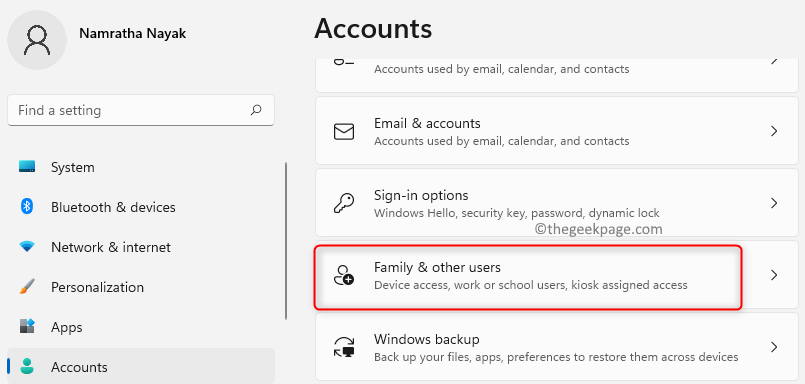Knihovna Windows Media Player je databáze obsahující všechny audio-video soubory ve vašem počítači. Nyní, 'Windows Media Player Media Library je poškozený “ zpráva se zobrazí, když je jakýkoli soubor v databázi Windows Media Player poškozený nebo nečitelný Windows Media Player.
Windows Media Player dokáže automaticky opravit některé poškozené soubory v databázi, a to jednoduše restart váš počítač může problém vyřešit. Po restartu, pokud chyba stále existuje, přejděte na tyto opravy -
Než přejdete na opravy, vytvořte a bod obnovení systému, abyste mohli v případě problémů obnovit počítač do předchozího stavu.
Oprava-1 Znovu sestavte databázi knihovny Windows Media Player
Hlavní důvod chyby „Windows Media Player Media Library je poškozený “ je poškozená databáze Windows Media Player. Podle těchto pokynů znovu sestavte Databáze knihovny Windows Media Player–
1. lis Windows Key + Ra zadejte „% LOCALAPPDATA% \ Microsoft \ Media Player“A udeřil Enter.
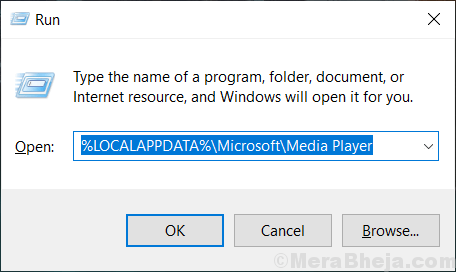
2. lis Ctrl + A vyberte každý soubor ve složce. lis Shift + Delete, chcete-li trvale smazat všechny soubory ve složce. Zavřete složku.

3. Restartujte tvůj počítač. Když se systém restartuje, Windows Media Player znovu sestaví Databáze Windows Media Player.
Zkontrolujte, zda chyba stále existuje, nebo ne. Pokud chyba stále přetrvává, přejděte k další opravě.
Oprava-2 Odstranit soubory mezipaměti databáze Windows Media Player
1. lis Windows Key + Ra zadejte „% LOCALAPPDATA% \ Microsoft“A udeřil Enter.

Microsoft otevře se složka.
2. Podívejte se na „Přehrávač médií“Složka. Klikněte pravým tlačítkem myši stiskněte „Posun‚A klikněte na„Vymazat“*.

Tím trvale smažete „Přehrávač médií“Složka.
3. Restartujte tvůj počítač. Protože bude spuštěn Windows, Windows přehrávač médií přestaví ‚Windows přehrávač médiídatabáze‘.
*POZNÁMKA–
Pokud dostáváte „Aktuální databázi nelze odstranit, protože je otevřená ve službě Windows Media Network Sharing Service. “ této zprávy, nebudete moci složku smazat. Při mazání složky postupujte podle těchto pokynů
1. Jednoduše stiskněte Klávesa Windows + R. společně zahájit Běh v počítači.
2. Zde budete muset zadat „services.msc“A poté stiskněte„Enter“.

3. Přejděte dolů a vyhledejte „Služba síťového sdílení Windows Media Player" a klikněte pravým tlačítkem myši a klikněte na „Stop“.

Tím se zastaví „Služba Windows Media Player Network Sharing Service' na tvém počítači.
Zavřít 'Služby‘.
4. Dále stiskněte Windows Key + R znovu a zadejte „% LOCALAPPDATA% \ Microsoft“A udeřil Enter.

Microsoft otevře se složka.
4. Podívejte se na „Přehrávač médií“Složka. Klikněte pravým tlačítkem myši stiskněte „Posun‚A klikněte na„Vymazat“.

Tímto trvale odstraníte „Přehrávač médií„Složka.
Restartujte tvůj počítač.
Protože bude spuštěn Windows, Windows přehrávač médií přestaví ‚Windows přehrávač médií„Databáze. Po restartování počítače zkontrolujte, zda chyba stále existuje, nebo ne. Pokud chyba přetrvává, přejděte k další opravě.
Oprava-3 Proveďte čisté spuštění
Čisté spuštění váš počítač zajišťuje spuštění počítače s minimální sadou ovladačů a menším počtem spouštěcích programů. To může vyřešit problém „Windows Media Player Media Library je poškozený “. V následujících situacích čistá bota, počítač postupujte podle těchto kroků -
1. Musíte jednoduše stisknout Klávesa Windows + R. klíče dohromady.
2. Poté zadejte „msconfig" v tomto Běh okno a poté stiskněte Enter.

2. Klikněte na „Všeobecné“A potom zrušte zaškrtnutí možnost "Načíst položky po spuštění“.
3. Poté se ujistěte, žeNačíst systémové služby“Možnost je kontrolovány.

4. Poté přejděte na „Služby“.
5. Pak, šek „Skrýt všechny služby společnosti Microsoft“A poté klikněte na„Vypnout všechno“.
6. Nakonec klikněte na „Aplikovat“A poté klikněte na„OK„Uložit tyto změny.

Jakmile provedete všechny tyto kroky, restartovat počítač, bude spuštěn v čistém režimu.
Chyba 'Windows Media Player Media Library je poškozený “ by mělo být vyřešeno.